- Suitable for all legal forms
- Support of different currencies, languages and formats
- Possibility to work in a team
- Ability to send by mail to the client
Free invoicing
Unlimited invoicing:

Suitable for all legal forms
The program is suitable for UAB, MB, IĮ (CJSC, IE, SC) and other legal forms as individual activities based on a certificate or business certificate. The free version of invoicing is a secure platform for storing sales documents. When it's time to report to VMI, all sales documents can be exported in MS Excel format.
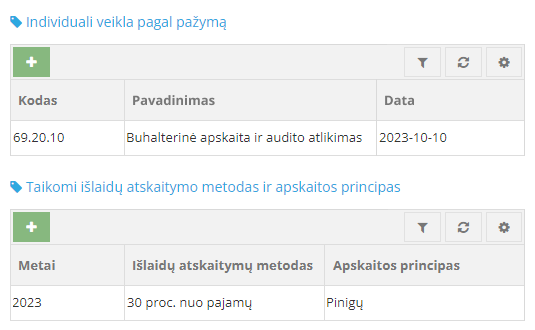
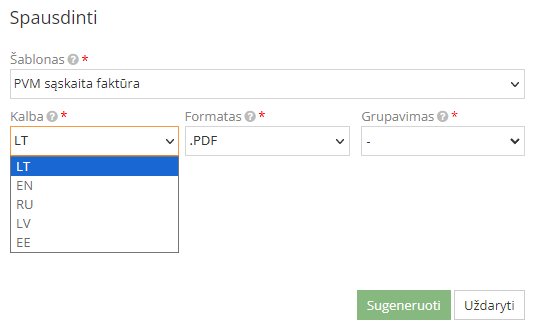
Possibility to work in team
The ability to invite an unlimited number of company employees for invoicing in the program at the same time. This saves time for other employees. Users get simplified invoicing for free (i.e. with the Personal plan). If necessary, the full version of the program can be activated.

Only 1 minute to your first invoice
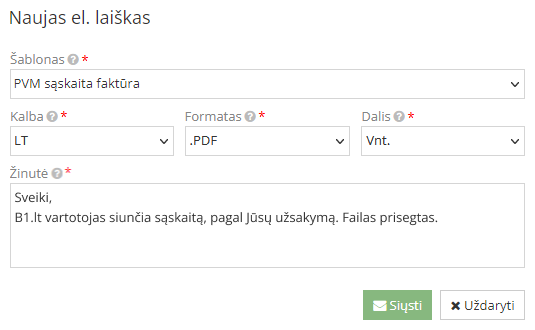
Do you have any questions?
All answers to questions, educational videos, instructions and examples in one place — in the Knowledge Base.
Find the answer
Find the answer
